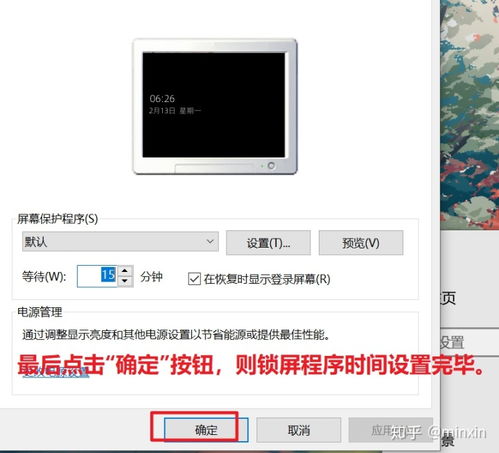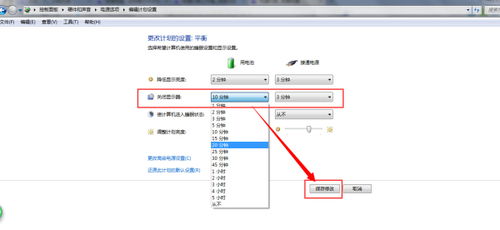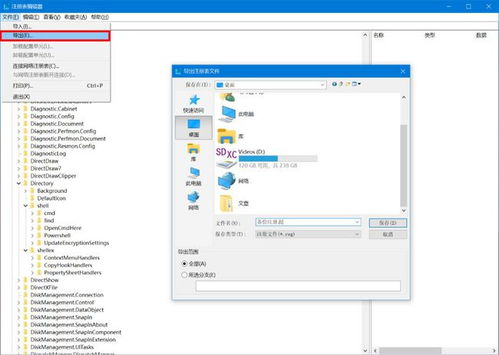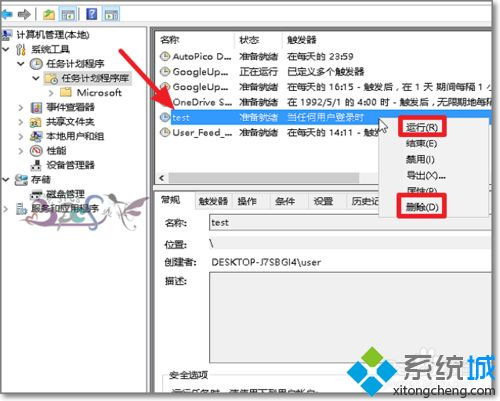Windows 7 右键菜单优化管理工具
Windows7右键菜单,掌握你的操作快捷键
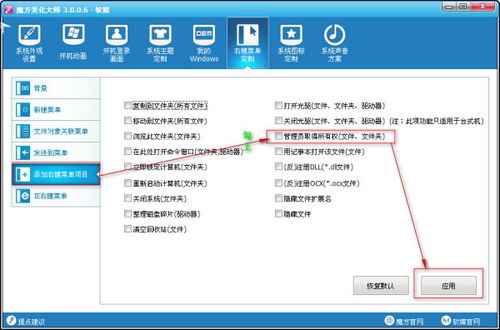
在Windows7的日常使用中,右键菜单无疑是每位用户频繁接触的重要工具。然而,这个看似简单的功能,其实蕴含着丰富的设置和管理选项,能够为你的工作效率带来显著的提升。今天,就让我们一同深入Windows7的右键菜单管理,发掘那些隐藏的操作快捷键和实用技巧,让你的电脑使用更加顺手和高效。
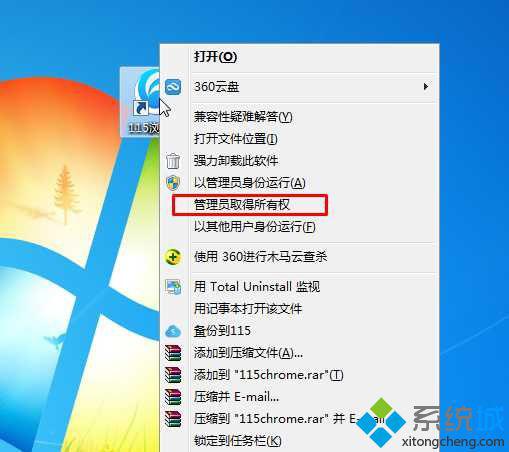
一、右键菜单的基础认知
右键菜单,也被称为上下文菜单,是Windows操作系统中通过鼠标右键点击对象(如文件、文件夹、桌面、任务栏图标等)时弹出的快捷操作列表。这一功能让用户能够无需打开程序或文件夹,即可快速执行常用操作,如打开、复制、粘贴、删除、重命名等。
在Windows7中,右键菜单的设计既保持了传统的直观易用,又融入了更多个性化的管理选项。通过简单的右键点击,你能够轻松实现对文件、文件夹乃至整个系统的快速操作和管理。
二、定制你的右键菜单
1. 添加或删除常用选项
对于经常需要执行的操作,你可以将它们添加到右键菜单中,以便更快地访问。同样,对于不常用的选项,你也可以选择将其删除,以保持右键菜单的简洁。
例如,如果你经常需要压缩或解压文件,可以安装压缩软件(如WinRAR)并启用其在右键菜单中的功能。这样,当你右键点击文件或文件夹时,就能直接选择进行压缩或解压操作。
2. 管理桌面右键菜单
桌面的右键菜单同样包含了许多实用的选项,如“新建”、“排列图标”、“个性化”等。你可以根据自己的需要,对这些选项进行管理和调整。
例如,如果你不再需要使用某个特定的桌面小工具,可以右键点击桌面,选择“小工具”并关闭不需要的小工具。此外,你还可以通过“个性化”选项,更改桌面的主题、背景、颜色等,让你的工作环境更加符合个人喜好。
3. 文件夹右键菜单的自定义
文件夹的右键菜单是管理文件和文件夹的重要工具。通过右键点击文件夹,你可以快速执行打开、删除、重命名、属性等操作。此外,你还可以添加一些自定义的功能,如“发送到”选项,以便将文件快速发送到指定的文件夹或设备。
要自定义文件夹的右键菜单,你可以使用Windows7自带的“文件夹选项”功能。在“文件夹选项”的“查看”选项卡中,你可以勾选或取消勾选不同的选项,以调整右键菜单的内容。例如,勾选“在单独的进程中打开文件夹窗口”可以提高文件夹的打开速度;取消勾选“隐藏受保护的操作系统文件”则可以显示隐藏的系统文件。
三、右键菜单的实用技巧
1. 快速打开程序
右键菜单不仅可以用来管理文件和文件夹,还可以用来快速打开常用的程序。你可以将常用的程序发送到桌面快捷方式,然后右键点击该快捷方式并选择“附到开始菜单”或“固定在任务栏上”。这样,当你需要打开这些程序时,只需右键点击任务栏上的图标,就能快速找到并选择对应的程序。
2. 使用“发送到”功能
“发送到”是Windows7右键菜单中的一个非常实用的功能。通过右键点击文件或文件夹,并选择“发送到”,你可以将文件或文件夹快速发送到指定的位置,如桌面、文档、压缩文件等。
要自定义“发送到”菜单中的选项,你可以导航到“C:\Users\你的用户名\AppData\Roaming\Microsoft\Windows\SendTo”文件夹,然后将需要添加的快捷方式或文件夹复制到此文件夹中。这样,下次你右键点击文件或文件夹并选择“发送到”时,就能看到这些自定义的选项了。
3. 利用第三方工具扩展右键菜单
除了Windows7自带的右键菜单功能外,你还可以使用第三方工具来进一步扩展右键菜单的功能。这些工具通常提供了丰富的自定义选项和强大的功能,能够帮助你更高效地管理文件和文件夹。
例如,Total Commander是一款功能强大的文件管理工具,它提供了丰富的右键菜单选项,让你能够更快速地复制、移动、删除、重命名文件和文件夹。此外,Total Commander还支持多种插件和脚本,能够进一步扩展其功能。
四、右键菜单的管理与维护
虽然右键菜单提供了许多便捷的操作选项,但过多的选项也可能导致菜单变得冗长和混乱。因此,定期管理和维护右键菜单是非常重要的。
你可以通过Windows7自带的“注册表编辑器”来管理和维护右键菜单。在“注册表编辑器”中,你可以导航到与右键菜单相关的键值,并删除或修改不需要的选项。然而,需要注意的是,修改注册表具有一定的风险性,如果不熟悉注册表的结构和用法,建议谨慎操作或寻求专业人士的帮助。
此外,你还可以使用一些专业的右键菜单管理工具来简化和优化右键菜单。这些工具通常提供了直观的用户界面和丰富的自定义选项,能够帮助你更轻松地管理和维护右键菜单。
五、结语
Windows7的右键菜单是一个功能强大且易于使用的工具。通过合理地定制和管理右键菜单,你能够更高效地执行常用操作、管理文件和文件夹、快速打开程序等。同时,掌握一些实用的右键菜单技巧也能够帮助你提高工作效率和生产力。
希望本文能够帮助你更好地了解和使用Windows7的右键菜单功能。如果你还有其他关于Windows7或其他电脑使用方面的问题,欢迎随时向我提问。让我们一起探索更多实用的电脑技巧和功能吧!
- 上一篇: 幼儿园手工课:轻松学会纸蜻蜓折纸方法
- 下一篇: 电脑上的IE浏览器在哪里可以找到?
-
 Win7系统桌面主题更换详细指南资讯攻略11-19
Win7系统桌面主题更换详细指南资讯攻略11-19 -
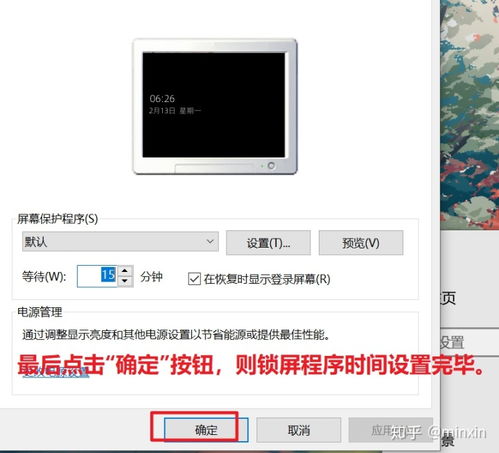 打造个性化Win7!轻松设置炫酷屏幕保护壁纸资讯攻略11-09
打造个性化Win7!轻松设置炫酷屏幕保护壁纸资讯攻略11-09 -
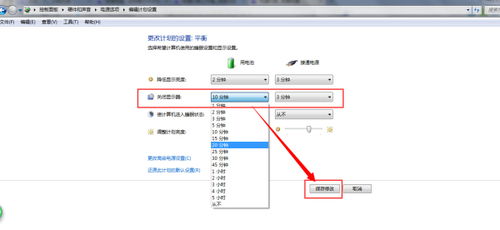 Win7系统屏保时间设置方法资讯攻略11-09
Win7系统屏保时间设置方法资讯攻略11-09 -
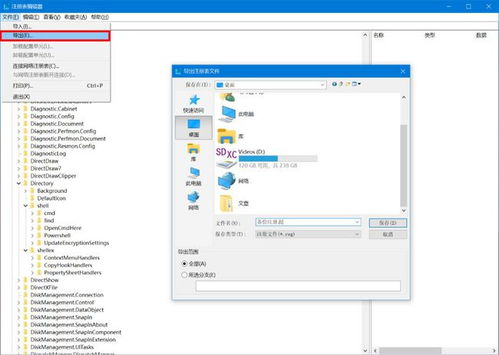 如何轻松删除电脑右键菜单的多余选项?资讯攻略11-09
如何轻松删除电脑右键菜单的多余选项?资讯攻略11-09 -
 Win7系统如何为文件或文件夹设置密码保护?资讯攻略11-16
Win7系统如何为文件或文件夹设置密码保护?资讯攻略11-16 -
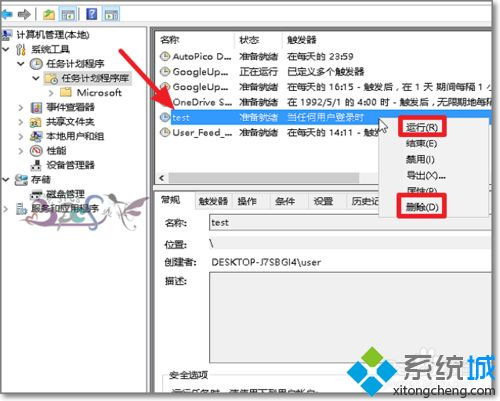 Windows10如何设置创建计划任务?资讯攻略10-28
Windows10如何设置创建计划任务?资讯攻略10-28